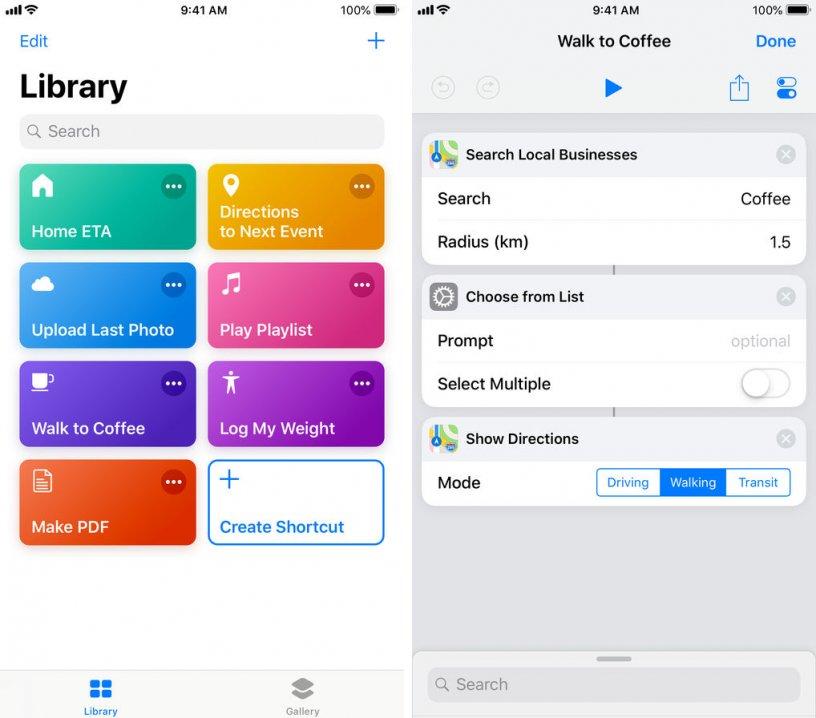Les meilleurs Raccourcis iOS 12 pour votre iPhone et iPad !
 Enzo Valvasori
Enzo Valvasori- Il y a 7 ans (Màj il y a 7 ans)
- 💬 19 coms
- 🔈 Écouter
![]() L'arrivée de l'application Raccourcis (App, iPhone et iPad, v2.0, 4.5/5, 129 Mo) avec iOS 12, a ouvert de nouvelles possibilités aux possesseurs d'iPhone et d'iPad.
L'arrivée de l'application Raccourcis (App, iPhone et iPad, v2.0, 4.5/5, 129 Mo) avec iOS 12, a ouvert de nouvelles possibilités aux possesseurs d'iPhone et d'iPad.
Nous vous avons précédemment présenté divers sites sur lesquels on peut trouver une multitude de Raccourcis prêt-à-l'emploi !
Pour rappels les Raccourcis d'iOS 12 ne sont rien d'autre que l'application WorkFlow reprise par Apple, avec un rajout de nouvelles possibilités.
Comme nous savons que beaucoup ne prennent pas le temps de regarder quels raccourcis pourraient leur être utiles, nous vous avons sélectionné nos préférés.
Ils ont tous été testés par nos soins donc n'ayez crainte, il n'y a aucune action malveillante.
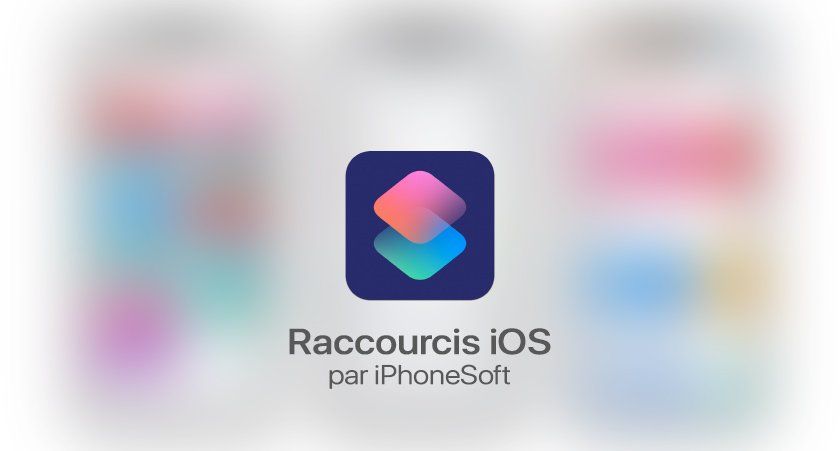
UpdateKit : L'indispensable
UpdateKit est un raccourci permettant aux développeurs de Raccourcis de les mettre à jour, et aux utilisateurs de recevoir ces mises à jour.
Vous l'aurez compris, si vous voulez commencer à utiliser ces derniers il vous faudra tout d'abord UpdateKit pour bénéficier des MAJ.
Obtenir UpdateKit depuis iCloud
Désactiver complètement le Wi-Fi et le Bluetooth
Vous n'êtes pas sans savoir que depuis l'arrivée d'iOS 11, il n'est plus possible de désactiver totalement le Wi-Fi et le Bluetooth depuis le Centre de Contrôle de son iPhone ou iPad.
L'icône devient blanche et il est indiqué que ce dernier se réactivera automatiquement dans 24h.
Si vous n'utilisez pas souvent le Bluetooth et que vous ne voulez pas aller le désactiver manuellement dans les réglages à chaque fois, alors laissez-moi vous présenter ces 2 raccourcis !
Il permet d'activer ou désactiver vos connexions sans fils en un tapement de doigt. Pour les amateurs de Jailbreak, c'est une alternative à RealCC sans Jailbreak !
Obtenir Bluetooth depuis iCloud
Mode Ultra Economie de Batterie
On s'est tous déjà retrouvé sans batterie alors qu'on avait besoin de notre précieux.
Et lorsqu'on sait qu'on ne pourra pas recharger son iPhone avant un moment et qu'il n'est pas encore trop tard, on peut désactiver un tas d'options dans les réglages de l'appareil pour économiser un peu notre batterie.
Ce raccourci va exécuter les actions suivantes jusqu'à un certain niveau de batterie :
- Activer un le mode économie d'énergie
- Baisser le niveau de luminosité
- Désactive le Wi-Fi et le Bluetooth et la 4G
- Activer le mode Ne pas déragner
Vous pouvez modifier les actions pour ajuster le niveau de batterie que vous désirez pour réactiver tous vos Réglages.
Obtenir Ultra Power Saving depuis iCloud
Water Eject : Enlevez l'eau de vos haut-parleurs
Bien que les iPhone 7 et supérieurs soit certifié résistant à l'eau, il est préférable d'éjecter le peu d'eau qui a pu être en contact avec votre iPhone ou iPad.
C'est ce que fait Water Eject en jouant des sons spéciaux servant à évacuer les restes d'eau.
Obtenir Water Eject depuis iCloud
Ultimate Downloader : Téléchargez tout type de média
Il y a beaucoup de raccourcis pour télécharger du contenu sur diverses applications, mais celui-ci est le plus complet puisqu'il regroupe toutes les fonctionnalités de ces derniers mais en un seul raccourci !
Il supporte :
- YouTube (Video / Audio)
- SoundCloud (Audio)
- Facebook (Video / Audio)
- Twitter (Video / Photo)
- InstaSave (Video / Photo de profil).
Vous pourrez donc aisément télécharger tous types de contenu, que ce soit vos vidéos préférés, vos morceaux préférés, et même les photos de profils Instagram.
MyWiFis (Coup de coeur)
Avec ce raccourci, vous pourrez faire diverses actions bien utiles avec vos réseaux Wi-Fi :
- Sauvegarder des réseau Wi-Fi
- Consulter quels Wi-Fi vous avez sauvegardés
- Partager le QR Code des Wi-Fi sauvegardés ou le nom et le mot de passe
- Créer un PDF avec tous les détails du Wi-Fi avec son code QR
- Imprimer le PDF avec tous les détails de la Wi-Fi.
Beaucoup d'options bien pensées qui vous feront gagner du temps au quotidien lorsque vous souhaitez connecter un nouvel à votre réseau Wi-Fi.
Fini la galère de retourner sa box pour lire le mot de passe de votre réseau...
Vous n'aurez plus qu'à scanner le QR code que vous venez de générer ou à taper la clé de sécurité !
C'est une alternative à l'application Wifi Password List disponible sur Cydia avec le Jailbreak.
Une Notification dès que votre iDevice est rechargé
Ce raccourci va vous permettre d'être informé dès que votre iPhone ou iPad aura gagner suffisamment de batterie, pour ne pas le laisser brancher inutilement.
Il peut également vous être utile si vous êtes plusieurs à vous partager un chargeur, il est plus facile de savoir quand débrancher un iPhone, pour brancher un autre (celui de son voisin).
Lors de l'exécution, vous pourrez :
- Choisir parmi les pourcentages prédéfinis (30% / 50% / 85% / 100%)
- Définir un pourcentage personnalisé
Obtenir Charging Notification depuis iCloud
Bien arrivé
Ce dernier raccourci a été créé par nos soins, il se veut simple, mais bien utile !
Il permet d'envoyer un message prédéfini pour indiquer à vos proches que vous êtes bien arrivé à destination lorsque vous les quittez.
Idéal pour vos enfants lorsqu'il font des trajets sans vous, ou pour votre conjoint lorsque vous faites de longs déplacements.
Vous pouvez activer ce raccourci avec Siri en lui disant "Je suis bien arrivé". On vous proposera alors d'entrer le destinataire du message, et de taper sur envoyer !
Si vous le désirez il est possible de modifier le message prédéfini, ainsi que la phrase Siri associée.
Quelles sont vos idées de raccourcis ? Avez-vous fouillé les entrailles et vu les nombreuses possibilités ?
Partagez vos trouvailles dans les commentaires !
Télécharger gratuitement Raccourcis depuis l'AppStore !